- Autor Jason Gerald [email protected].
- Public 2024-01-15 08:24.
- E modifikuara e fundit 2025-01-23 12:47.
Që nga Mac OS 10.7 Lion, Apple fsheh dosjen e Bibliotekës së Përdoruesit për të parandaluar dëmtimin aksidental të skedarëve të sistemit. Nëse keni nevojë të bëni ndryshime në skedarët e sistemit, ka disa mënyra për të shfaqur dosjen e Bibliotekës. Sidoqoftë, mbani në mend se dosja Biblioteka ka për qëllim ruajtjen e skedarëve të sistemit, jo dokumentet e rregullta.
Hapi
Metoda 1 nga 4: Via Go Menu
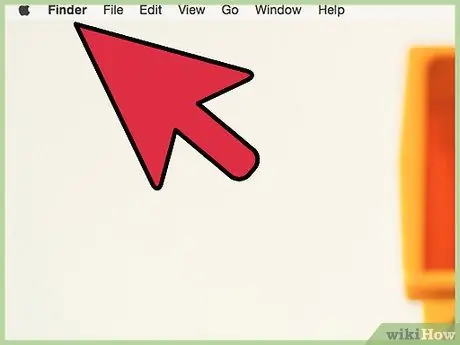
Hapi 1. Klikoni ikonën Finder në Dock, ose klikoni në çdo pjesë të desktopit për të kaluar në Finder
Do të shihni një menu Finder në krye të ekranit.
Ju mund ta bëni këtë në çdo version të OS X që fsheh dosjen e Bibliotekës, duke përfshirë 10.7 Lion, 10.8 Mountain Lion, 10.9 Mavericks, 10.10 Yosemite dhe 10.11 El Capitan
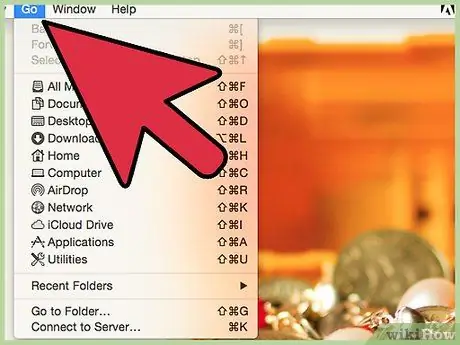
Hapi 2. Klikoni Shko në menunë në krye të ekranit për të hapur menunë
Lëreni këtë meny të hapur.
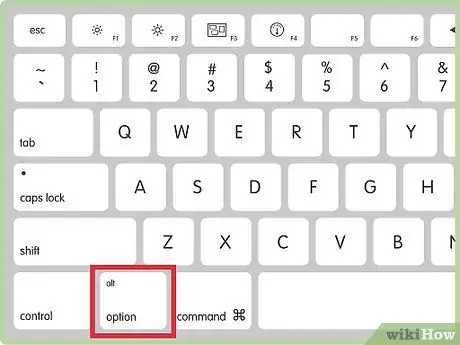
Hapi 3. Shtypni butonin Opsion
Kur shtypni këtë buton, opsioni Biblioteka do të shfaqet në menunë Go.
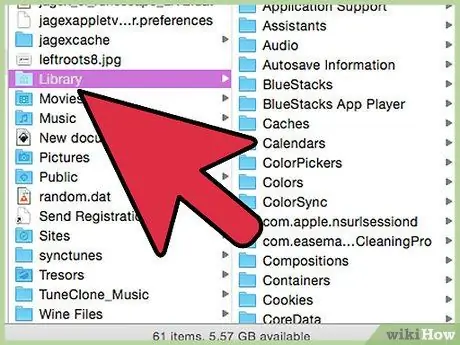
Hapi 4. Zgjidhni Bibliotekat
Përmbajtja e dosjes së Bibliotekës do të shfaqet në çdo dritare të hapur Finder, nëse ka, ose në një dritare të re Finder.
Metoda 2 nga 4: Përdorimi i komandës Go
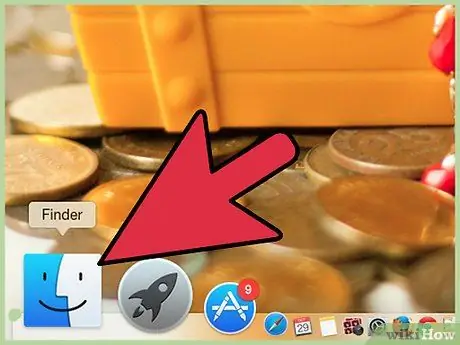
Hapi 1. Klikoni ikonën Finder në Dock, ose klikoni në çdo pjesë të desktopit për të kaluar në Finder
Do të shihni një menu Finder në krye të ekranit.
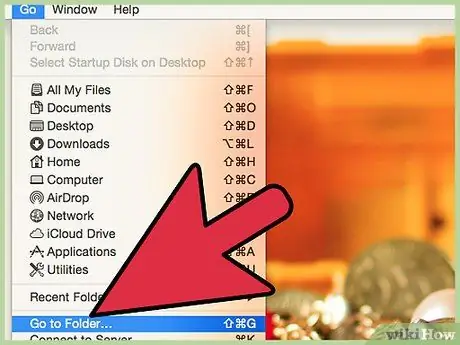
Hapi 2. Klikoni Go në menunë në krye të ekranit, pastaj klikoni Go to Folder
Do të shihni një kuti teksti në ekran. Ju mund ta përdorni këtë kuti teksti për të futur një emër dosjeje.
Ju gjithashtu mund të përdorni funksionin Go to Folder duke shtypur Command + Shift + G
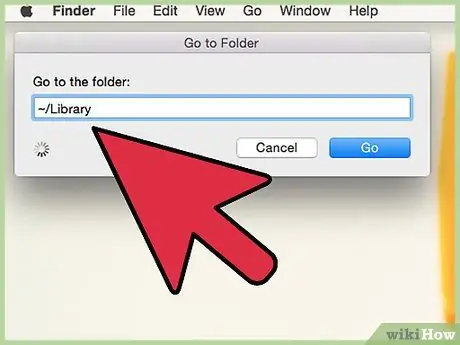
Hapi 3. Futni ~/Library dhe shtypni Enter
Tani, do t'i shihni skedarët në dosjen Biblioteka.
- Ju duhet të përfshini simbolin ~/ në fillim të komandës. Ky simbol "sinjalizon" kompjuterin të shfaqë vetëm skedarët e përdoruesit.
- Tilda ose ~ është në këndin e sipërm të majtë të shumicës së tastierave. Nëse nuk e gjeni butonin, kopjoni dhe ngjisni simbolin nga ky artikull.
Metoda 3 nga 4: Shfaqja e Përhershëm e Dosjeve të Bibliotekës (OS X 10.9 dhe lart)
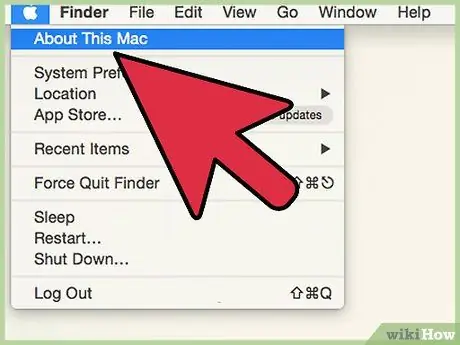
Hapi 1. Kontrolloni versionin tuaj OS X
Ky hap mund të kryhet vetëm në OS X Mac OS 10.9 Mavericks, 10.10 Yosemite dhe 10.11 El Capitan. Për të kontrolluar versionin tuaj OS X, klikoni ikonën Apple në këndin e sipërm të majtë të menusë, pastaj zgjidhni Rreth këtij Mac.
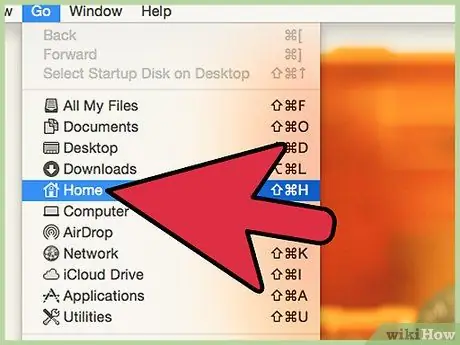
Hapi 2. Hapni dosjen tuaj të përdoruesit duke hapur dosjen në Finder dhe duke klikuar në ikonën kryesore me emrin e përdoruesit në pjesën e majtë të dritares
Nëse nuk e shihni këtë ikonë, klikoni Shko në menunë e sipërme dhe zgjidhni Faqja kryesore.
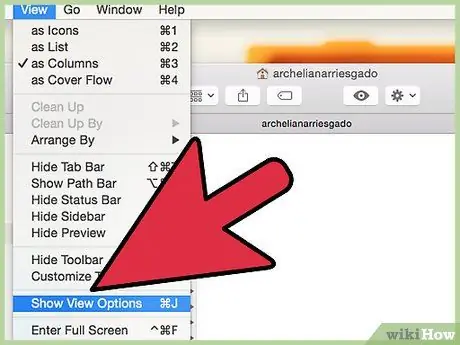
Hapi 3. Pasi të jeni brenda dosjes, zgjidhni Pamje> Shfaq opsionet e shikimit nga menyja e sipërme
Ju gjithashtu mund të përdorni komandat duke shtypur Command + J
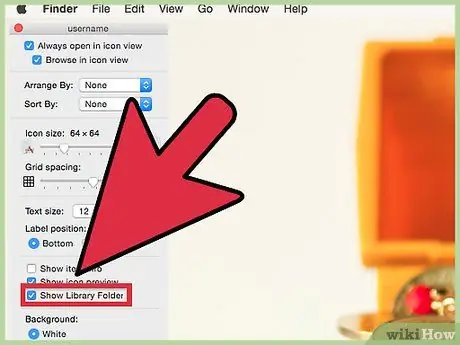
Hapi 4. Në dritaren që shfaqet, kontrolloni kutinë pranë Shfaqja e dosjes së bibliotekës për të shfaqur përgjithmonë dosjen e Bibliotekës
Ky opsion do të shfaqet vetëm nëse jeni në dosjen e përdoruesit. Nëse nuk e shihni opsionin, lini dritaren hapur, pastaj hapni dosjen e përdoruesit duke ndjekur hapat e mësipërm
Metoda 4 nga 4: Shfaqja e dosjes së Bibliotekës në mënyrë të përhershme (OS X 10.7 dhe lart)
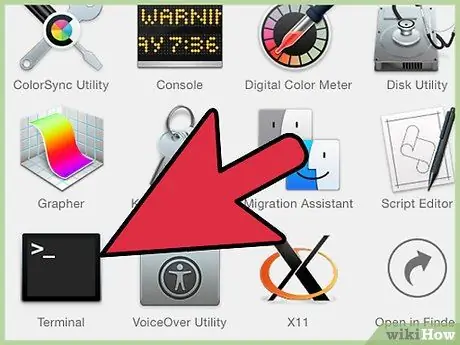
Hapi 1. Hapni Terminalin duke klikuar Aplikimet> Shërbimet> Terminal
Përmes Terminalit, mund të shfaqni dosjen Biblioteka në OS X 10.7 dhe më lart. Ky hap përdoret zakonisht nga përdoruesit e OS X 10.7 Lion dhe 10.8 Mountain Lion, të cilët nuk janë në gjendje të përdorin hapat e përshkruar më sipër për të shfaqur dosjen e Bibliotekës.
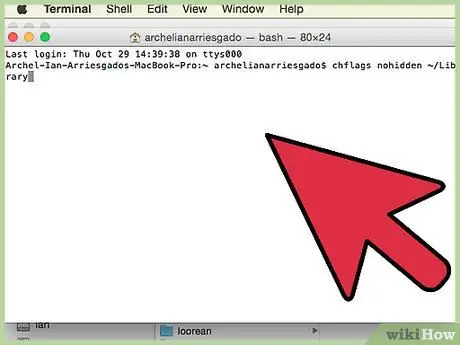
Hapi 2. Futni komandën chflags nohidden ~/Library në dritaren e Terminalit
Sigurohuni që të shkruani komandën në mënyrë korrekte.
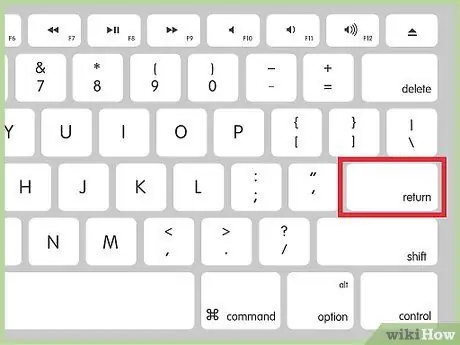
Hapi 3. Shtypni Enter për të ekzekutuar komandën
Komanda do të funksionojë menjëherë. Pas kësaj, hapni dosjen e përdoruesit (Home në menunë Go në Finder), pastaj gjeni dosjen Biblioteka.
Për të fshehur përsëri dosjen e Bibliotekës, futni komandën chflags fshehur ~/Biblioteka.
Këshilla
- Në përgjithësi, ju duhet vetëm të hyni në dosjen e Bibliotekës së Përdoruesve të përshkruar në këtë artikull. Sidoqoftë, kompjuteri juaj në fakt ka dy dosje të tjera të Bibliotekës, përkatësisht në njësinë kryesore dhe në dosjen System. Të dy dosjet përmbajnë skedarë të sistemit dhe mund të shihen vetëm nga përdoruesi i Administratorit. Mos ndryshoni përmbajtjen e asnjë dosje, përveç nëse e dini se çfarë do të bëni.
- Përditësimet e sistemit mund të fshehin përsëri dosjen e Bibliotekës. Pasi të shfaqni dosjen Biblioteka, do të mbetet e dukshme derisa të instaloni një azhurnim të sistemit.
Paralajmërim
- Mos lëvizni, riemërtoni ose fshini përmbajtjen e dosjes së Bibliotekës, përveç nëse jeni në dijeni të funksionit të skedarit të ndryshuar.
- Dosja Biblioteka nuk është menduar për ruajtjen e dokumenteve. Nëse dëshironi të kërkoni fotografi, muzikë ose skedarë të tjerë, gjeni dosjen e përdoruesit duke klikuar ikonën Finder në Dock dhe më pas zgjidhni Go → Home nga menyja.






